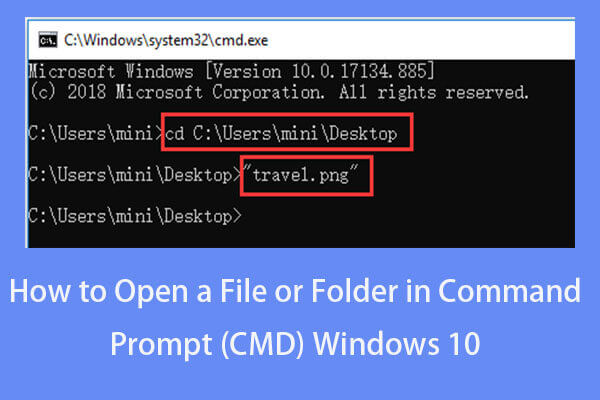コマンドプロンプトでDドライブに移動するには?「コマンドプロンプトのCDコマンドでディレクトリをDドライブに変更できない」という問題にお悩みの方は、この記事にある解決策をご覧下さい。参考までに、MiniToolソフトウェアでは、無料のデータ復旧ツール、ハードドライブのパーティション管理ツール、システムのバックアップ・復元ツールを提供しています。
Windows 10のコマンドプロンプトでは、CDコマンドを使用してディレクトリをDドライブに変更するのは簡単です。しかし、CDコマンドを使用してもDドライブに移動できないという問題が発生することがあります。その原因は何でしょうか?そしてこの問題を修正するにはどうすれば良いでしょうか?この記事では、問題の分析と解決策についてお伝えします。(関連記事: CMDでディレクトリを変更する方法)
CMDでCDコマンドを使ってDドライブに移動できない問題を解決する
Q1: cd D:\と入力しても、cd D:\フォルダー名と入力しても、Dドライブにアクセスできません。chdir D:やcd d:のようにコマンドを入力しても、Cドライブのままです。何か単純なことを見落としていると思います。これを解決するには?
解決策1: 「cd D:\フォルダー名」と入力することで、現在のディレクトリであるDドライブの特定のフォルダーにアクセスすることができます。しかし、現在の作業ドライブやディレクトリがCドライブである場合、このコマンドは機能しません。その場合は、コマンドプロンプトでCDコマンドを使わずに、D:コマンドを入力するだけで簡単に解決できます。ドライブ名の後に「\」を入れないようご注意下さい。
解決策2: あるいは、こちらのコマンド「cd /d d:」を使用します。このコマンドを実行すると、現在のDドライブのディレクトリに移動し、現在のドライブもDドライブに変更されます。
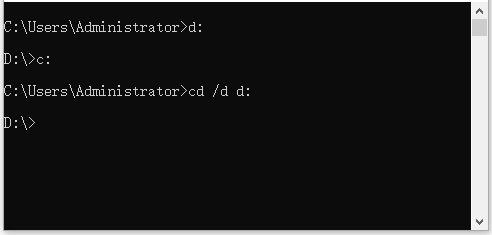
Q2: コマンドプロンプトでDドライブに移動するには?
A: Windowsのコマンドプロンプトで別のドライブに移動する方法は、ドライブレターと「:」を入力するだけです。例えば、CドライブからDドライブに変更したい場合は、「d:」と入力してEnterを押します。ドライブとディレクトリ/フォルダーパスを変更したい場合は、/dスイッチを使用し、cd /d ドライブとフォルダーパスを入力します。(例: cd /d D:\PS)

Q3: コマンドプロンプトのディレクトリを別のドライブに変更できない場合はどうすれば良いですか?コマンドプロンプトでディレクトリを「Java」という名前のフォルダーに変更したいのですが、以下のどちらのコマンドラインを使ってもディレクトリが変更されません。何が足りないのでしょうか?
- C:\…\Admin> cd D:\Docs\Java
- C:\…\Admin> cd “D:\Docs\Java”
A: 同じドライブ内のディレクトリ間を移動する際は、CDコマンドのみを使用することができます。他のドライブ上のディレクトリにアクセスしたい場合は、/dスイッチを追加する必要があります。上記の場合のコマンドラインは、「cd /d d:\Docs\Java」です。このコマンドを入力してEnterを押すと、現在のディレクトリが正しいものに変更されます。
あるいは、コマンドプロンプトで「d:」のように指定してドライブを切り替えてから、「cd Docs\Java」のようにCDコマンドを使用することでも目的のディレクトリに移動できます。
CDコマンドの使い方を詳しく知りたい場合は、コマンドプロンプトで「C:\Documents and Settings\kenny>help cd」のようにコマンドラインを入力して下さい。
Q4: コマンドプロンプトで前のディレクトリに戻るには?
A: Linuxで前のディレクトリに移動するには、「cd -」と入力します。しかし、Windowsでは以下の画像のように、pushdコマンドとpopdコマンドを使用します。
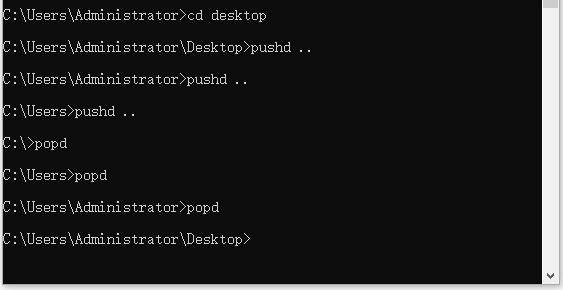
コマンドプロンプトでディレクトリをすばやく変更するための、その他のヒントを列挙します。
- 1つ上のディレクトリレベルに移動するには、「cd ..」と入力します。
- ルートディレクトリに戻るには、「cd /」を使用します。
- ホームディレクトリに移動するには、「cd」または「cd ~」と入力します。
最後に
以上、「CDコマンドでDドライブに移動できない」問題を解決する方法と、CMDで1つ前のディレクトリ、ルートディレクトリ、1つ上のディレクトリに移動する方法について解説しました。